De volledige vorm van LVM is Logical Volume Manager die het opslagapparaat beheert en zeer geavanceerde beheeropties biedt. LVM wordt op verschillende plaatsen gebruikt, waaronder virtualisatieplatforms, ondernemingen, grootschalige opslagplatforms, enz. Deze technologie biedt een efficiënt en flexibel opslagbeheermedium om gemakkelijk aan de vereisten te voldoen.
LVM vereenvoudigt het schijfbeheer, biedt geavanceerde functies en verbetert de gegevensbeveiliging. Bovendien stelt LWM de gebruikers in staat om dynamische en flexibele schijfruimte toe te wijzen om de opslagvolumes te beheren. In deze zelfstudie beschrijven we de volledige methode om LVM op Rocky Linux 9 te configureren.
Hoe LVM te configureren op Rocky Linux 9
Allereerst moet u de schijf en de bijbehorende partitie controleren om de juiste hoeveelheid ruimte voor LVM te vinden. Je kunt het controleren met de volgende opdracht:
lsblk
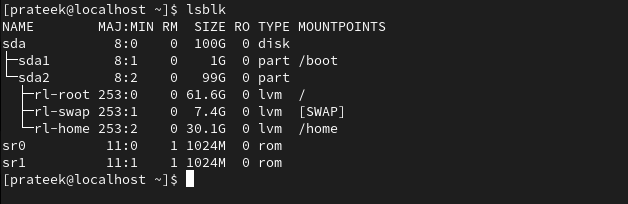
U kunt ook een extra harde schijf op het systeem aansluiten om er een LVM van te maken. Als uw systeem nu geen LVM bevat, kunt u het installeren door de volgende opdracht uit te voeren:
sudo dnf installeren lvm2

Het is tijd om de beschikbare fysieke volumes die u met LVM wilt gebruiken te initialiseren. Voer daarom de volgende opdracht uit door het apparaatpad voor het fysieke volume op te nemen:
sudo pvcreate / ontwikkelaar / sdb
In de vorige opdracht is /dev/sdb de apparaatnaam voor het fysieke volume, maar u kunt deze dienovereenkomstig wijzigen. Maak daarna een volumegroep door de naam van de volumegroep en het fysieke volume op te geven in de volgende opdracht:
sudo vgcreëer < volume_groepsnaam > / ontwikkelaar / sdbAls u klaar bent, is het tijd om een logisch volume in de volumegroep te maken. Hier gebruiken we de lvcreate om een logisch volume te maken:
sudo ik maak -L 1G -N logisch_volume volume_groepIn de vorige opdracht werd de optie -L gebruikt om de lineaire LV te maken, het logische_volume is de naam van het vereiste logische volume en de volume_groep is de volumegroep. Bovendien is 1G de grootte van het logische volume.
Formatteer nu het logische volume met de volgende opdracht:
sudo mkfs.ext4 / ontwikkelaar / volume_groep / logisch_volumeIn de vorige opdracht hebben we de 'mkfs.txt' voor ext4 geformatteerd. Laten we nu de mountpoint-directory maken waarin u het logische volume koppelt:
sudo mkdir / mnt / logisch_volume_mount_pointDaarna kunt u het logische volume koppelen aan het koppelpunt dat u in de vorige stap hebt gedefinieerd:
sudo monteren / ontwikkelaar / volume_groep / logisch_volume / mnt / logisch_volume_mount_pointZodra u het logische volume aankoppelt, is het tijd om het item toe te voegen aan het bestand /etc/fstab. Deze stap zorgt ervoor dat het logische volume automatisch wordt aangekoppeld tijdens het opstarten van het systeem:
sudo nano / enz / fstab 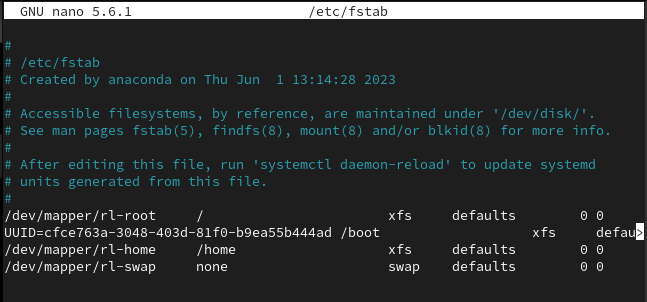
Voeg ten slotte de volgende regel toe aan het tekstbestand en sla het op om de wijzigingen succesvol te maken:
/ ontwikkelaar / volume_groep / logisch_volume / mnt / logic_volume_mount_point ext4 standaard 
Bovendien kunt u de LVM-configuratie controleren via een van de volgende opdrachten in de terminal:
sudo pvssudo enz
sudo lvs
Conclusie
Dit is hoe je LVM op Rocky Linux 9 kunt configureren zonder fouten te maken. We raden u aan om LVM zorgvuldig in te stellen en te configureren, anders kunt u fouten krijgen tijdens het opstartproces. Bovendien kunt u ook de extra harde schijf in het systeem aansluiten om deze als LVM te configureren.